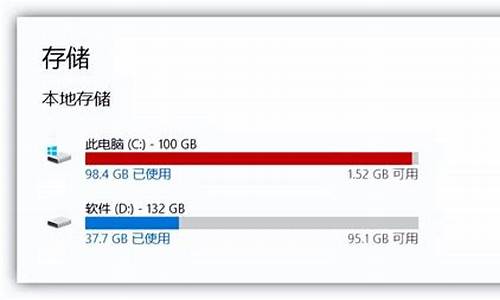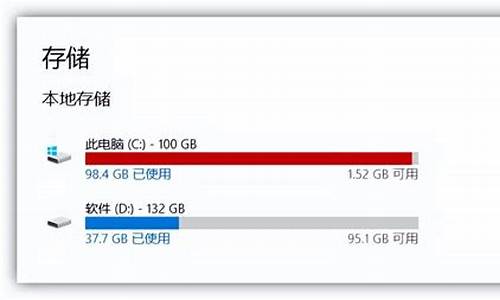品牌电脑系统恢复介质-电脑恢复介质了怎么恢复电脑
1.戴尔电脑里的系统恢复介质是干什么用的?
2.Win8恢复电脑时提示缺少介质
3.win10重置系统没有恢复介质
戴尔电脑里的系统恢复介质是干什么用的?

用于戴尔电脑系统还原用的。可以使用恢复盘介质将机器还原到出厂状态。
具体方法如下:
1,开机进入系统前,按F8,进入Windows
7的高级启动选项,选择“修复计算机”。
2,选择键盘输入方法。
3,如果有管理员密码,需要输入,如果没有设置密码,直接“确定”即可。
4,进入系统恢复选项后,选择“Dell
DataSafe
还原和紧急备份”。
5,选择“选择其他系统备份和更多选项”,点击“下一步”。
6,选择“还原我的计算机”,点击“下一步”。
7、选择正确的系统恢复介质上的出厂映像后,点击“下一步”就可以开始恢复系统到出厂状态。完成后,重启电脑即可。
Win8恢复电脑时提示缺少介质
恢复电脑时提示缺少介质,此介质是指存储电脑系统备份数据的载体。比如软盘、光盘、DVD、硬盘、闪存、U盘、CF卡、SD卡、MMC卡、SM卡、记忆棒(Memory Stick)、xD卡等。
若之前没有备份过操作系统,则无法通过介质恢复电脑系统。可通过重置操作系统,将系统还原到初始状态。操作步骤如下:
1、在电脑桌面上,按住SHIFT,然后点击重启电脑;
2、保持按住shift不松开,等待电脑重启进入高级页面,选择“疑难解答”;
3、然后点击“重置此电脑”;
4、若是无需保存电脑C盘内的任何数据,就选择“删除所有内容”,若是需要保留数据文件,则选择“保留我的文件”;
5、确认初始化;
6、之后耐心等待系统重置完成即可;
7、重置完成,进入系统桌面,由于此次是选择了保留个人文件,所以可以在进入系统桌面后,在桌面上看到之前的数据文件。
win10重置系统没有恢复介质
请问您是想问的是“win10重置系统没有恢复介质的解决办法”这个问题吗?该问题的解决方法具体如下:
1、使用系统还原:Windows10系统自带系统还原功能,可以将系统还原到之前的某个时间点。可以在“设置”“更新和安全”“恢复”中找到系统还原选项。
2、使用Windows10安装盘:如果有Windows10安装盘,可以使用其来重置系统。将安装盘插入电脑,然后重启电脑,按照提示进入安装界面,选择“修复电脑”选项,然后选择“疑难解答”“重置此电脑”。
声明:本站所有文章资源内容,如无特殊说明或标注,均为采集网络资源。如若本站内容侵犯了原著者的合法权益,可联系本站删除。